2023 PEUGEOT 508 USB port
[x] Cancel search: USB portPage 60 of 244

58
Ergonomie et confort
► Appuyer sur ON pour activer cette
programmation.
Le pré-conditionnement thermique débute
environ 45
minutes avant l'heure programmée
lorsque le véhicule est branché (20
minutes
lorsqu'il n'est pas branché) et est maintenu
10
minutes après.
Ce voyant est allumé fixe lorsqu'un pré-
conditionnement thermique est programmé.
Il clignote lorsque le pré-conditionnement
thermique est en cours.
Il est possible d'effectuer plusieurs
programmations.
Chacune est mémorisée dans le système.
Pour optimiser l'autonomie de la batterie, il
est conseillé d'effectuer une programmation
avec le véhicule branché.
La programmation peut également être
effectuée depuis un smartphone via
l'application MYPEUGEOT APP.
Pour plus d'informations sur les Fonctionnalités
supplémentaires disponibles à distance , se
reporter à la rubrique correspondante.
Le bruit de ventilation qui se produit à
l'activation du pré-conditionnement
thermique est tout à fait normal.
Conditions de
fonctionnement
– La fonction ne s'active que contact coupé et
véhicule verrouillé.
–
Lorsque le véhicule est non branché, la
fonction s'active uniquement si le niveau de
charge de la batterie est supérieur à 20%.
–
Véhicule non branché, lorsqu'une
programmation récurrente est activée
(exemple
: du lundi au vendredi) et que 2 pré-
conditionnements thermiques sont effectués
sans reprise du véhicule, la programmation est
désactivée.
Aménagements avant
1. Pare-soleil
2. Porte-cartes
3. Boîte à gants éclairée
4. Bacs de porte
5. Vide-poches ou recharge smartphone sans fil
Rangements
/ prise 12 V avant (120 W)
6. Porte-gobelets
7. Accoudoir avant avec rangement
Prises USB
8. Prises USB
Pare-soleil
► Contact mis, relever le volet d'occultation ;
selon version, le miroir s'éclaire
automatiquement.
Ce pare-soleil comprend également un
range-ticket.
Page 61 of 244

59
Ergonomie et confort
3Boîte à gants
► Pour ouvrir la boîte à gants, soulever la
poignée.
Contact mis, la boîte à gants s'éclaire à
l'ouverture.
Elle comporte une buse de ventilation obturable,
débitant le même air climatisé que les aérateurs
de l'habitacle.
Ne jamais rouler avec la boîte à gants
ouverte lorsqu'un passager est installé à
l'avant - Risque de blessure en cas de
décélération brutale !
Allume-cigares / Prise(s)
accessoires 12 V
► Pour utiliser l'allume-cigares, l'enfoncer et
attendre quelques secondes son déclenchement
automatique.
►
Pour utiliser un accessoire 12
V (puissance
maxi
: 120 W), retirer l'allume-cigares et
brancher l'adaptateur adéquat.
Cette prise permet de brancher un chargeur de
téléphone, un chauffe-biberon...
Après utilisation, remettre immédiatement en
place l'allume-cigares.
Le branchement d'un équipement
électrique non homologué par
PEUGEOT, tel qu'un chargeur avec prise
USB, peut provoquer des perturbations de
fonctionnement des organes électriques du
véhicule, comme une mauvaise réception
radiophonique ou une perturbation de
l'affichage sur les écrans.
Prises USB
Ces sérigraphies déterminent le type d'utilisation
d'une prise USB :
Alimentation et recharge.
Idem, plus échange de données
multimédia avec le système audio.
Idem, plus utilisation des applications du
smartphone avec l'écran tactile.
La console centrale est équipée de deux prises
USB (situées dans l'accoudoir avant).
Les prises USB permettent de brancher un
équipement nomade.
Elle lit les fichiers audio transmis au système
audio, pour diffusion via les haut-parleurs du
véhicule.
La prise USB, située à l'avant de
la console centrale, permet
également de brancher un smartphone en
connexion Android Auto
® ou CarPlay® pour
bénéficier de certaines applications du
smartphone sur l'écran tactile.
Pour un fonctionnement optimal, l'utilisation
de câble d'origine Constructeur ou certifié
Constructeur est nécessaire.
Ces applications peuvent être gérées avec
les commandes au volant ou avec celles du
système audio.
Pendant son utilisation en USB,
l'équipement nomade peut se recharger
automatiquement.
Pendant la recharge, un message s'affiche
si la consommation de l'équipement nomade
est supérieure à l'ampérage fourni par le
véhicule.
Pour plus d'informations sur l'utilisation de
cet équipement, se reporter aux rubriques
décrivant les systèmes audio et télématique.
Page 65 of 244
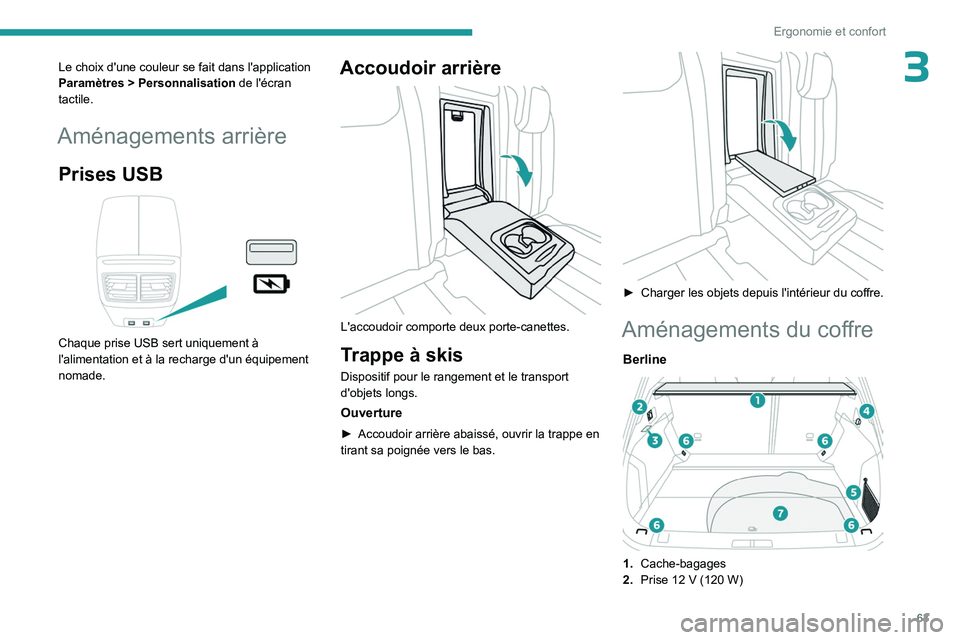
63
Ergonomie et confort
3Le choix d'une couleur se fait dans l'application
Paramètres > Personnalisation de l'écran
tactile.
Aménagements arrière
Prises USB
Chaque prise USB sert uniquement à
l'alimentation et à la recharge d'un équipement
nomade.
Accoudoir arrière
L'accoudoir comporte deux porte-canettes.
Trappe à skis
Dispositif pour le rangement et le transport
d'objets longs.
Ouverture
► Accoudoir arrière abaissé, ouvrir la trappe en
tirant sa poignée vers le bas.
► Charger les objets depuis l'intérieur du coffre.
Aménagements du coffre
Berline
1. Cache-bagages
2. Prise 12
V (120 W)
Page 69 of 244
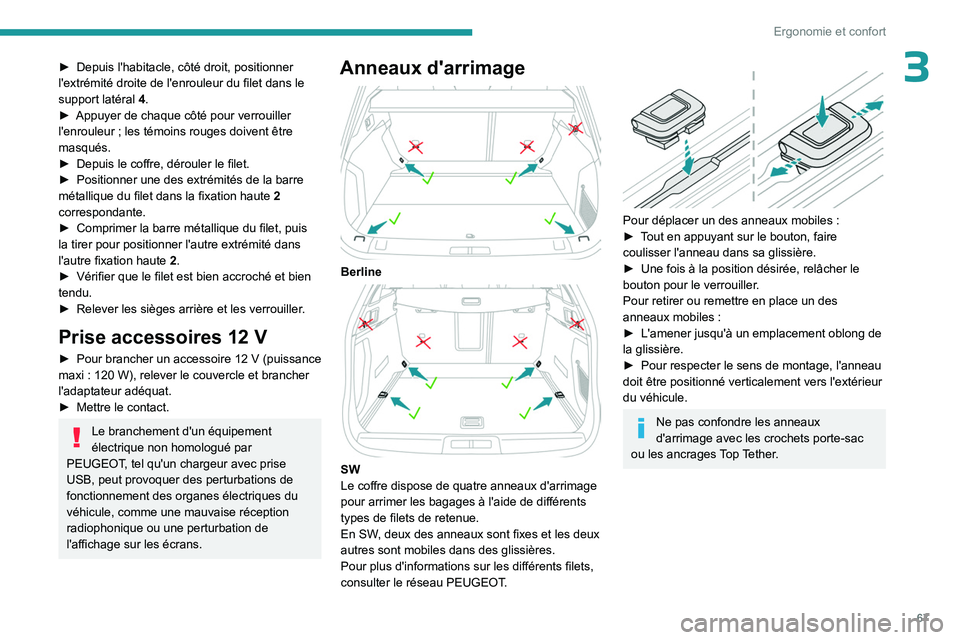
67
Ergonomie et confort
3► Depuis l'habitacle, côté droit, positionner
l'extrémité droite de l'enrouleur du filet dans le
support latéral 4
.
►
Appuyer de chaque côté pour verrouiller
l'enrouleur
; les témoins rouges doivent être
masqués.
►
Depuis le coffre, dérouler le filet.
►
Positionner une des extrémités de la barre
métallique du filet dans la fixation haute 2
correspondante.
►
Comprimer la barre métallique du filet, puis
la tirer pour positionner l'autre extrémité dans
l'autre fixation haute 2
.
►
Vérifier que le filet est bien accroché et bien
tendu.
►
Relever les sièges arrière et les verrouiller
.
Prise accessoires 12 V
► Pour brancher un accessoire 12 V (puissance
maxi : 120 W), relever le couvercle et brancher
l'adaptateur adéquat.
►
Mettre le contact.
Le branchement d'un équipement
électrique non homologué par
PEUGEOT, tel qu'un chargeur avec prise
USB, peut provoquer des perturbations de
fonctionnement des organes électriques du
véhicule, comme une mauvaise réception
radiophonique ou une perturbation de
l'affichage sur les écrans.
Anneaux d'arrimage
Berline
SW
Le coffre dispose de quatre anneaux d'arrimage
pour arrimer les bagages à l'aide de différents
types de filets de retenue.
En SW, deux des anneaux sont fixes et les deux
autres sont mobiles dans des glissières.
Pour plus d'informations sur les différents filets,
consulter le réseau PEUGEOT.
Pour déplacer un des anneaux mobiles :
► T out en appuyant sur le bouton, faire
coulisser l'anneau dans sa glissière.
►
Une fois à la position désirée, relâcher le
bouton pour le verrouiller
.
Pour retirer ou remettre en place un des
anneaux mobiles
:
►
L'amener jusqu'à un emplacement oblong de
la glissière.
►
Pour respecter le sens de montage, l'anneau
doit être positionné verticalement vers l'extérieur
du véhicule.
Ne pas confondre les anneaux
d'arrimage avec les crochets porte-sac
ou les ancrages Top Tether.
Page 218 of 244
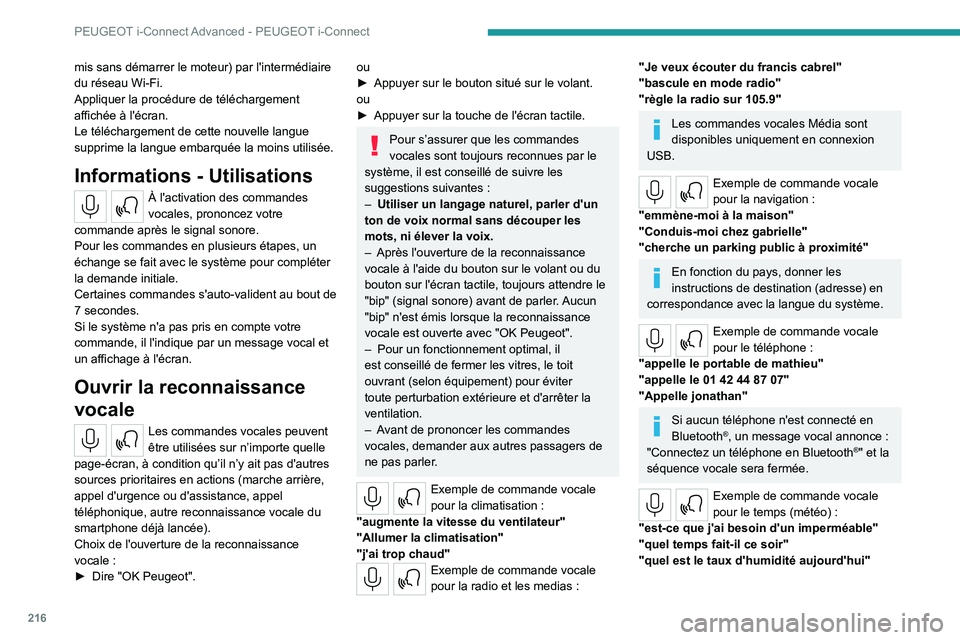
216
PEUGEOT i-Connect Advanced - PEUGEOT i-Connect
Navigation
Écran d'accueil de la
navigation
(selon équipement)
Accès à des vidéos complémentaires
https://www.tomtom.com/
PSAGroup-Connected-Nav
Appuyer sur l'application "Navigation"
pour afficher l'écran d'accueil de la
navigation.
Appuyer sur "Rechercher " pour entrer
une adresse ou un nom.
Appuyer sur cette touche pour afficher le menu principal des différentes options.
Appuyer sur cette touche pour afficher le mode 3D / 2D.
Par appuis successifs sur cette touche,
sélectionner : " Son activé", "Alertes
uniquement", "Silencieux".
Appuyer sur les touches "plus" / "moins" pour zoomer / dézoomer ou avec deux
doigts sur l'écran.
mis sans démarrer le moteur) par l'intermédiaire
du réseau Wi-Fi.
Appliquer la procédure de téléchargement
affichée à l'écran.
Le téléchargement de cette nouvelle langue
supprime la langue embarquée la moins utilisée.
Informations - Utilisations
À l'activation des commandes
vocales, prononcez votre
commande après le signal sonore.
Pour les commandes en plusieurs étapes, un
échange se fait avec le système pour compléter
la demande initiale.
Certaines commandes s'auto-valident au bout de
7
secondes.
Si le système n'a pas pris en compte votre
commande, il l'indique par un message vocal et
un affichage à l'écran.
Ouvrir la reconnaissance
vocale
Les commandes vocales peuvent
être utilisées sur n’importe quelle
page-écran, à condition qu’il n’y ait pas d'autres
sources prioritaires en actions (marche arrière,
appel d'urgence ou d'assistance, appel
téléphonique, autre reconnaissance vocale du
smartphone déjà lancée).
Choix de l'ouverture de la reconnaissance
vocale :
►
Dire
"OK Peugeot".
ou
► Appuyer sur le bouton situé sur le volant.
ou
►
Appuyer sur la touche de l'écran tactile.
Pour s’assurer que les commandes
vocales sont toujours reconnues par le
système, il est conseillé de suivre les
suggestions suivantes
:
–
Utiliser un langage naturel, parler d'un
ton de voix normal sans découper les
mots, ni élever la voix.
–
Après l'ouverture de la reconnaissance
vocale à l'aide du bouton sur le volant ou du
bouton sur l'écran tactile, toujours attendre le
"bip" (signal sonore) avant de parler
. Aucun
"bip" n'est émis lorsque la reconnaissance
vocale est ouverte avec "OK Peugeot".
–
Pour un fonctionnement optimal, il
est conseillé de fermer les vitres, le toit
ouvrant (selon équipement) pour éviter
toute perturbation extérieure et d'arrêter la
ventilation.
–
A
vant de prononcer les commandes
vocales, demander aux autres passagers de
ne pas parler.
Exemple de commande vocale
pour la climatisation :
"augmente la vitesse du ventilateur"
"Allumer la climatisation"
"j'ai trop chaud"
Exemple de commande vocale
pour la radio et les medias :
"Je veux écouter du francis cabrel"
"bascule en mode radio"
"règle la radio sur 105.9"
Les commandes vocales Média sont
disponibles uniquement en connexion
USB.
Exemple de commande vocale
pour la navigation :
"emmène-moi à la maison"
"Conduis-moi chez gabrielle"
"cherche un parking public à proximité"
En fonction du pays, donner les
instructions de destination (adresse) en
correspondance avec la langue du système.
Exemple de commande vocale
pour le téléphone :
"appelle le portable de mathieu"
"appelle le 01 42 44 87 07"
"Appelle jonathan"
Si aucun téléphone n'est connecté en
Bluetooth®, un message vocal annonce :
"Connectez un téléphone en Bluetooth®" et la
séquence vocale sera fermée.
Exemple de commande vocale
pour le temps (météo) :
"est-ce que j'ai besoin d'un imperméable"
"quel temps fait-il ce soir"
"quel est le taux d'humidité aujourd'hui"
Page 220 of 244

218
PEUGEOT i-Connect Advanced - PEUGEOT i-Connect
Reconnexion automatique
Le système permet une reconnexion
automatique des appareils déjà connectés et
détectés dès lors qu'un profil utilisateur est
sélectionné.
Les appareils reconnectés sont en priorité ceux
qui ont été liés au profil utilisateur sélectionné ou
à défaut les derniers appareils connectés.
Connexion Wi-Fi
Le système prédispose d'un mode de connexion
Wi-Fi extérieur pour effectuer les mises à jour du
système.
Appuyer sur l'application "Paramètres".
Dans la liste, sélectionner l'onglet
"Connectivité".
Sélectionner " Wi-Fi".
Activer / Désactiver le "Wi-Fi".
le système lance une recherche des
réseaux Wi-Fi environnants. Cette opération
peut prendre quelques secondes.
Sélectionner le réseau Wi-Fi à connecter et
saisir son mot de passe.
Pour assurer la protection de votre
système, seuls les réseaux présentant
un niveau de sécurité suffisant sont autorisés
à la connexion. Le niveau d’encryptage
WPA2, équivalent à un niveau domestique est
requis.
Ces frais, le cas échéant, sont reportés sur
la facture émise par l'opérateur mobile du
propriétaire du smartphone.
Connectivité
Connexion d'un appareil en
filaire par USB
La connexion d'un appareil nomade en USB
permet sa recharge. Elle permet de mettre à
disposition du système son contenu media
autorisé (contenu Média type iPod
®).Une seule prise USB permet la connexion
Mirror Screen (Apple®CarPlay® ou Android
Auto) pour les appareils nomades connectés
compatibles et pour bénéficier de certaines
applications de l'appareil sur l'écran tactile.
Pour plus d'informations sur la prise USB
compatible avec la fonction Mirror Screen
®
se reporter à la rubrique "Ergonomie et
confort
- Aménagements".
L'appareil nomade est en mode charge lors de la
connexion avec le câble USB.
Il est recommandé d'utiliser les câbles
USB officiels de vos appareils en
privilégiant une longueur minimum de câble
pour assurer une performance optimale.
Afin de préserver le système, ne pas utiliser de répartiteur USB.
Connexion Bluetooth®
La connexion Bluetooth® d'un appareil nomade
au système du véhicule assure l'accès à
ses contenus et ses diffusions "Média". Elle
permet également l'activation de la fonction
"Téléphone".
La connexion peut être initiée soit à partir du
menu Bluetooth
® de l'appareil nomade, soit à
partir du système du véhicule nécessitant pour
la première connexion, l'ouverture du menu
"Appareils".
Dans certains cas, il convient de
déverrouiller votre appareil ainsi que de
vérifier l'autorisation à la synchronisation des
contacts et des appels récents.
Certaines fonctionnalités peuvent ne pas être
supportées par votre appareil.
Pour connaître la compatibilité partielle
ou complète des modèles d'appareils ou
de smartphones, se connecter à l’adresse
Internet de la Marque du pays.
Procédure de jumelage à partir d'un
appareil
A partir du menu Bluetooth® de votre
appareil nomade, sélectionner le nom du
système dans la liste des appareils détectés.
Afin de rendre visible le Bluetooth® de
votre système, ouvrir au préalable sur le
système, le menu "Appareils".
Poursuivre le parcours de première connexion
proposé par le système et sur l'appareil.
Exemple
: les validations des codes de
jumelages.
Procédure de jumelage à partir du
système
Appuyer sur l'application " Paramètres".
Dans la liste, sélectionner l'onglet
"Connectivité".
Sélectionner " Appareils".
Sélectionner le nom de l'appareil nomade
à connecter depuis
:
–
La liste des appareils connus (si l'appareil a
déjà été connecté au système).
ou
–
La liste des appareils détectés (si l'appareil
n'a jamais été connecté au système ou
précédemment supprimé du système).
Un appareil nomade déjà connecté au
système pourra se reconnecter
automatiquement au démarrage du véhicule
dès lors que le choix du profil utilisateur a été
effectué.
La reconnexion automatique est suspendue
dès lors que le menu "Appareils" est ouvert.
Ceci afin de permettre au système de rendre
visible son Bluetooth
® en vue de la connexion
d'un nouvel appareil.
Une déconnexion s'effectue à l'ouverture de
la porte conducteur et contact coupé.
Page 221 of 244
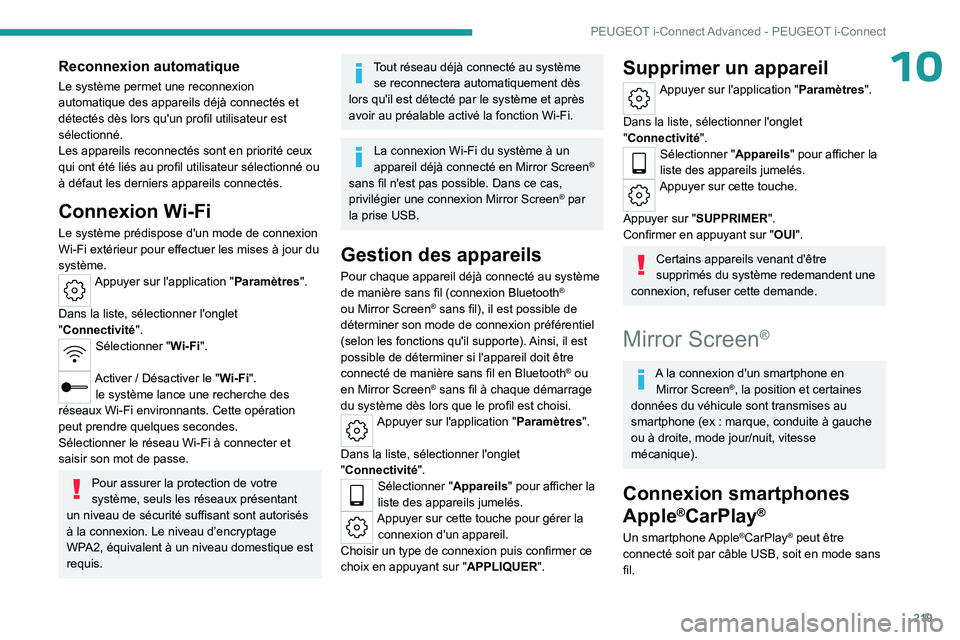
219
PEUGEOT i-Connect Advanced - PEUGEOT i-Connect
10Reconnexion automatique
Le système permet une reconnexion
automatique des appareils déjà connectés et
détectés dès lors qu'un profil utilisateur est
sélectionné.
Les appareils reconnectés sont en priorité ceux
qui ont été liés au profil utilisateur sélectionné ou
à défaut les derniers appareils connectés.
Connexion Wi-Fi
Le système prédispose d'un mode de connexion
Wi-Fi extérieur pour effectuer les mises à jour du
système.
Appuyer sur l'application "Paramètres".
Dans la liste, sélectionner l'onglet
"Connectivité".
Sélectionner " Wi-Fi".
Activer / Désactiver le "Wi-Fi".
le système lance une recherche des
réseaux Wi-Fi environnants. Cette opération
peut prendre quelques secondes.
Sélectionner le réseau Wi-Fi à connecter et
saisir son mot de passe.
Pour assurer la protection de votre
système, seuls les réseaux présentant
un niveau de sécurité suffisant sont autorisés
à la connexion. Le niveau d’encryptage
WPA2, équivalent à un niveau domestique est
requis.
Tout réseau déjà connecté au système se reconnectera automatiquement dès
lors qu'il est détecté par le système et après
avoir au préalable activé la fonction Wi-Fi.
La connexion Wi-Fi du système à un
appareil déjà connecté en Mirror Screen®
sans fil n'est pas possible. Dans ce cas,
privilégier une connexion Mirror Screen
® par
la prise USB.
Gestion des appareils
Pour chaque appareil déjà connecté au système
de manière sans fil (connexion Bluetooth®
ou Mirror Screen® sans fil), il est possible de
déterminer son mode de connexion préférentiel
(selon les fonctions qu'il supporte). Ainsi, il est
possible de déterminer si l'appareil doit être
connecté de manière sans fil en Bluetooth
® ou
en Mirror Screen® sans fil à chaque démarrage
du système dès lors que le profil est choisi.
Appuyer sur l'application " Paramètres".
Dans la liste, sélectionner l'onglet
"Connectivité".
Sélectionner " Appareils" pour afficher la
liste des appareils jumelés.
Appuyer sur cette touche pour gérer la connexion d'un appareil.
Choisir un type de connexion puis confirmer ce
choix en appuyant sur " APPLIQUER".
Supprimer un appareil
Appuyer sur l'application " Paramètres".
Dans la liste, sélectionner l'onglet
"Connectivité".
Sélectionner " Appareils" pour afficher la
liste des appareils jumelés.
Appuyer sur cette touche.
Appuyer sur "SUPPRIMER".
Confirmer en appuyant sur " OUI".
Certains appareils venant d'être
supprimés du système redemandent une
connexion, refuser cette demande.
Mirror Screen®
A la connexion d'un smartphone en Mirror Screen®, la position et certaines
données du véhicule sont transmises au
smartphone (ex
: marque, conduite à gauche
ou à droite, mode jour/nuit, vitesse
mécanique).
Connexion smartphones
Apple
®CarPlay®
Un smartphone Apple®CarPlay® peut être
connecté soit par câble USB, soit en mode sans
fil.
Page 222 of 244
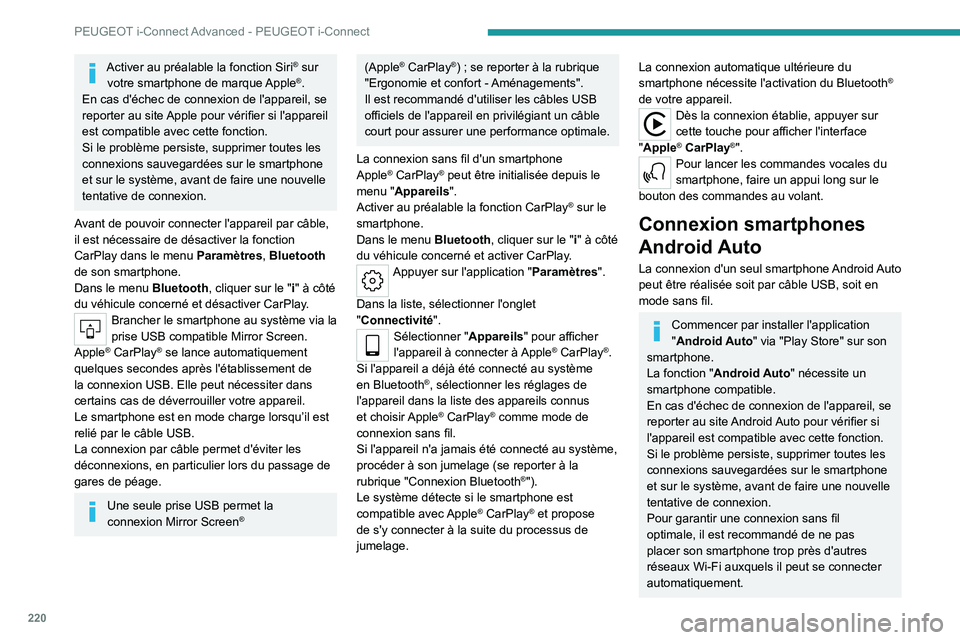
220
PEUGEOT i-Connect Advanced - PEUGEOT i-Connect
Activer au préalable la fonction Siri® sur
votre smartphone de marque Apple®.
En cas d'échec de connexion de l'appareil, se
reporter au site Apple pour vérifier si l'appareil
est compatible avec cette fonction.
Si le problème persiste, supprimer toutes les
connexions sauvegardées sur le smartphone
et sur le système, avant de faire une nouvelle
tentative de connexion.
Avant de pouvoir connecter l'appareil par câble,
il est nécessaire de désactiver la fonction
CarPlay dans le menu Paramètres, Bluetooth
de son smartphone.
Dans le menu Bluetooth, cliquer sur le "i" à côté
du véhicule concerné et désactiver CarPlay.
Brancher le smartphone au système via la
prise USB compatible Mirror Screen.
Apple
® CarPlay® se lance automatiquement
quelques secondes après l'établissement de
la connexion USB. Elle peut nécessiter dans
certains cas de déverrouiller votre appareil.
Le smartphone est en mode charge lorsqu’il est
relié par le câble USB.
La connexion par câble permet d'éviter les
déconnexions, en particulier lors du passage de
gares de péage.
Une seule prise USB permet la
connexion Mirror Screen®
(Apple® CarPlay®) ; se reporter à la rubrique
"Ergonomie et confort - Aménagements".
Il est recommandé d'utiliser les câbles USB
officiels de l'appareil en privilégiant un câble
court pour assurer une performance optimale.
La connexion sans fil d'un smartphone
Apple
® CarPlay® peut être initialisée depuis le
menu "Appareils".
Activer au préalable la fonction CarPlay
® sur le
smartphone.
Dans le menu Bluetooth, cliquer sur le "i" à côté
du véhicule concerné et activer CarPlay.
Appuyer sur l'application " Paramètres".
Dans la liste, sélectionner l'onglet
"Connectivité".
Sélectionner " Appareils" pour afficher
l'appareil à connecter à Apple® CarPlay®.
Si l'appareil a déjà été connecté au système
en Bluetooth
®, sélectionner les réglages de
l'appareil dans la liste des appareils connus
et choisir Apple
® CarPlay® comme mode de
connexion sans fil.
Si l'appareil n'a jamais été connecté au système,
procéder à son jumelage (se reporter à la
rubrique "Connexion Bluetooth
®").
Le système détecte si le smartphone est
compatible avec Apple
® CarPlay® et propose
de s'y connecter à la suite du processus de
jumelage.
La connexion automatique ultérieure du
smartphone nécessite l'activation du Bluetooth®
de votre appareil.
Dès la connexion établie, appuyer sur
cette touche pour afficher l'interface
"Apple
® CarPlay®".Pour lancer les commandes vocales du
smartphone, faire un appui long sur le
bouton des commandes au volant.
Connexion smartphones
Android Auto
La connexion d'un seul smartphone Android Auto
peut être réalisée soit par câble USB, soit en
mode sans fil.
Commencer par installer l'application
"Android Auto" via "Play Store" sur son
smartphone.
La fonction "Android Auto" nécessite un
smartphone compatible.
En cas d'échec de connexion de l'appareil, se
reporter au site Android Auto pour vérifier si
l'appareil est compatible avec cette fonction.
Si le problème persiste, supprimer toutes les
connexions sauvegardées sur le smartphone
et sur le système, avant de faire une nouvelle
tentative de connexion.
Pour garantir une connexion sans fil
optimale, il est recommandé de ne pas
placer son smartphone trop près d'autres
réseaux Wi-Fi auxquels il peut se connecter
automatiquement.